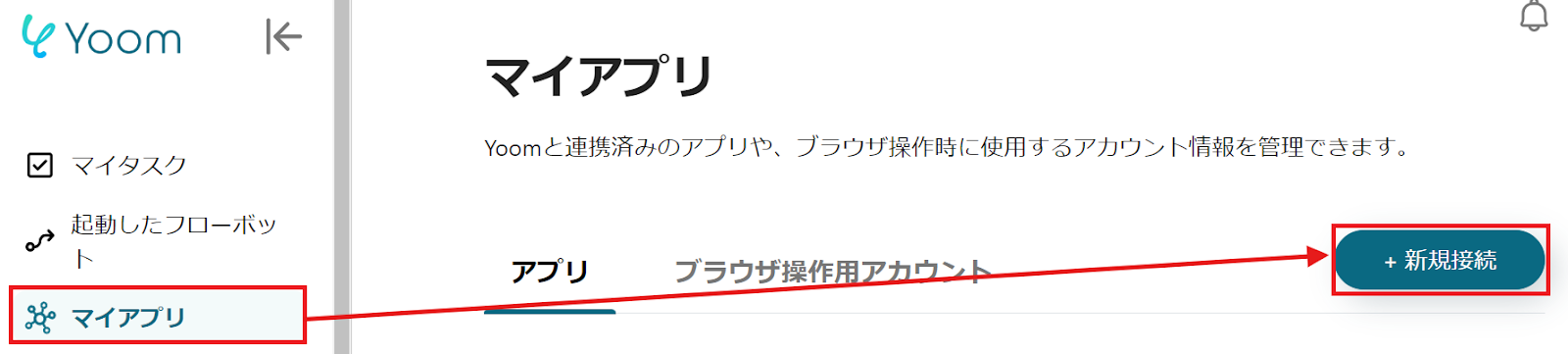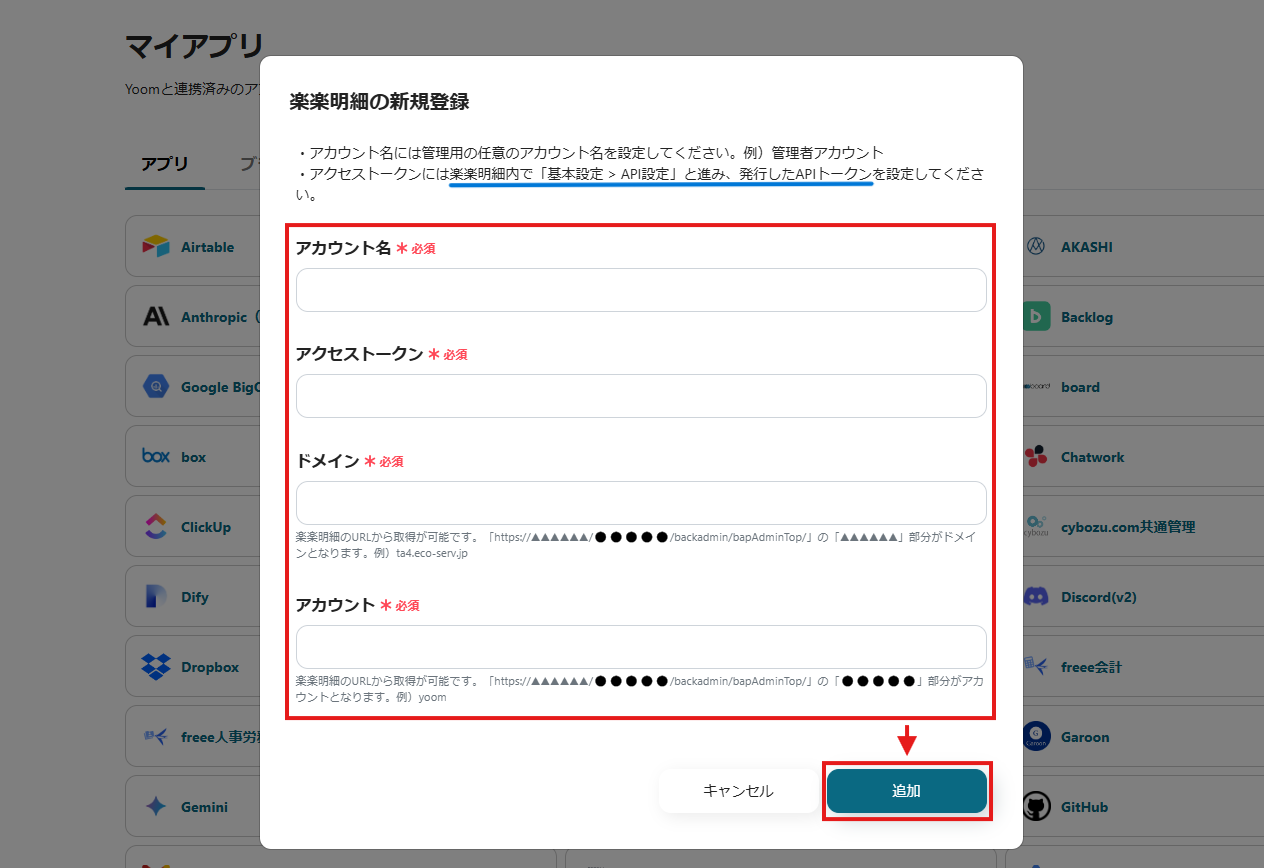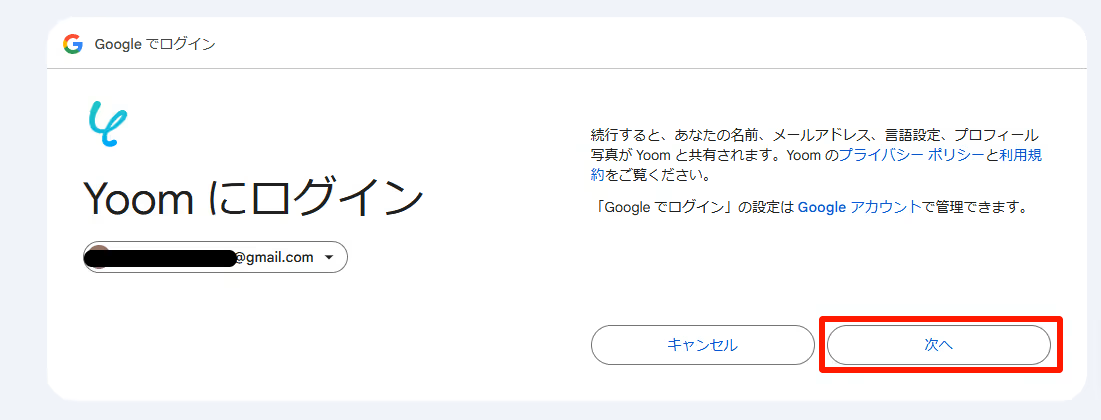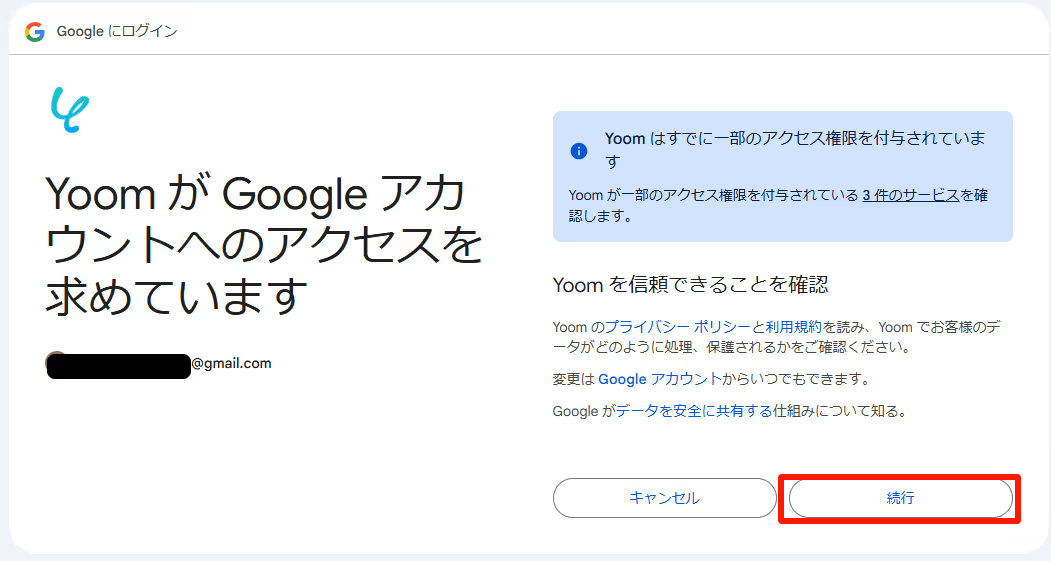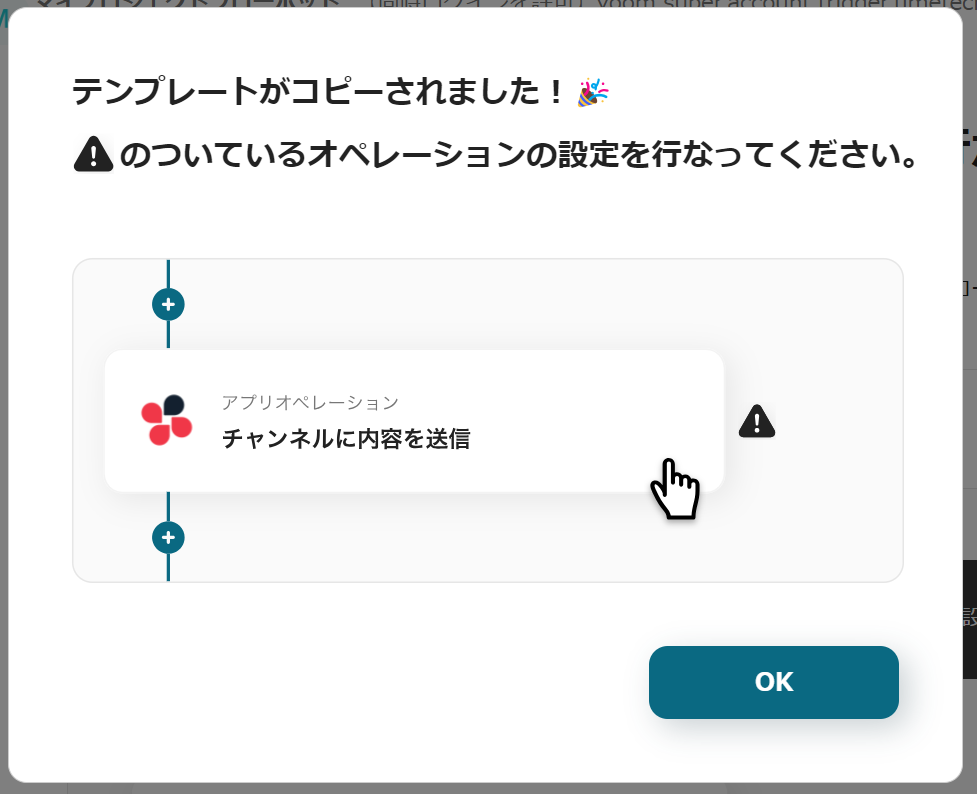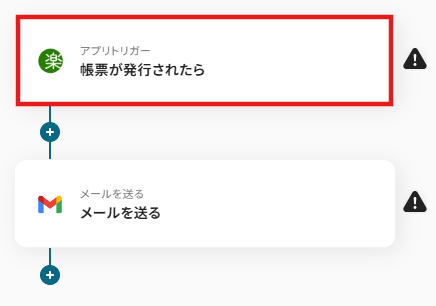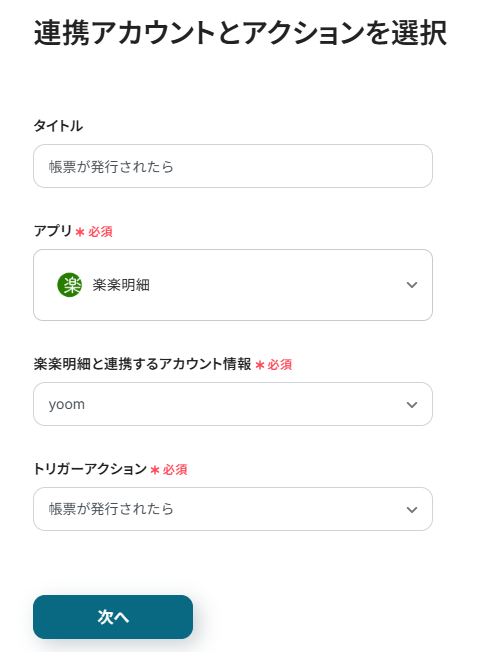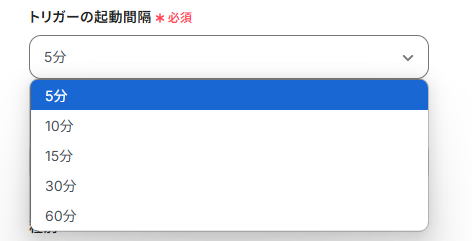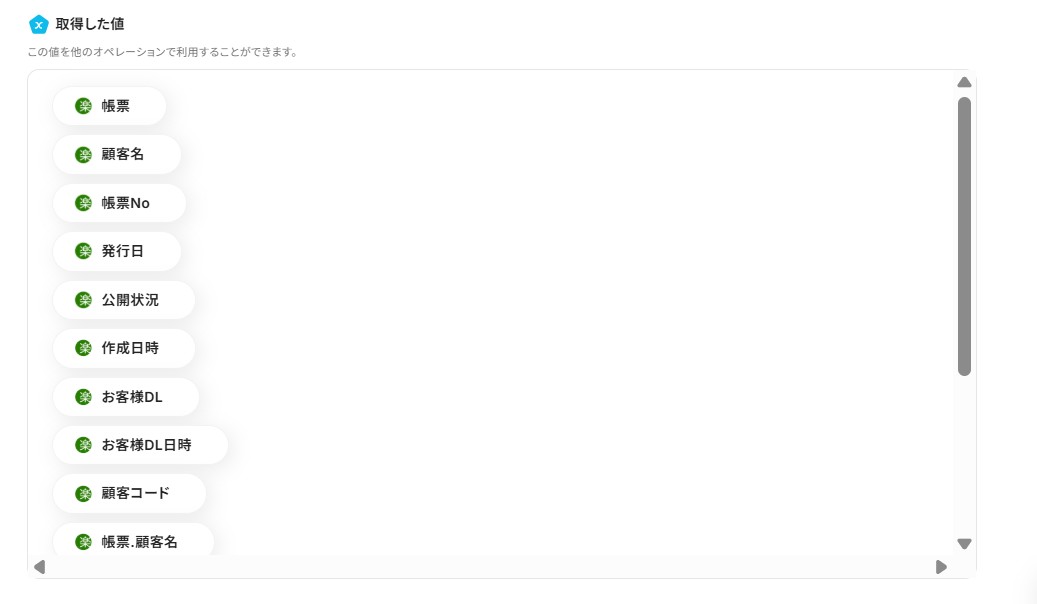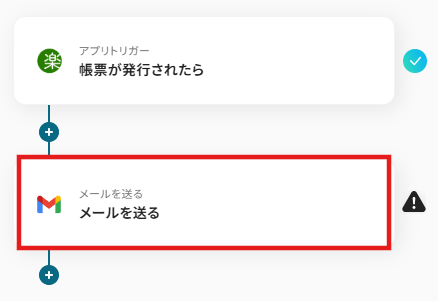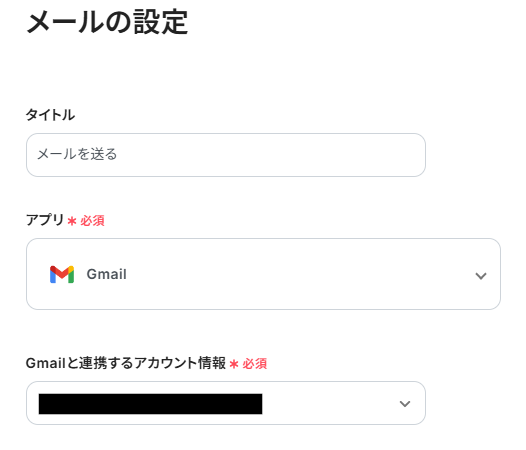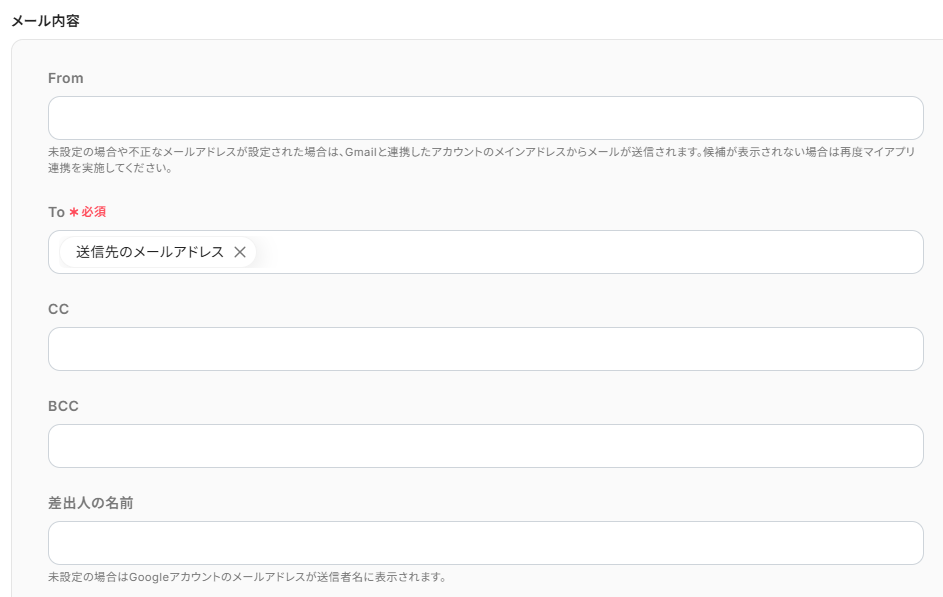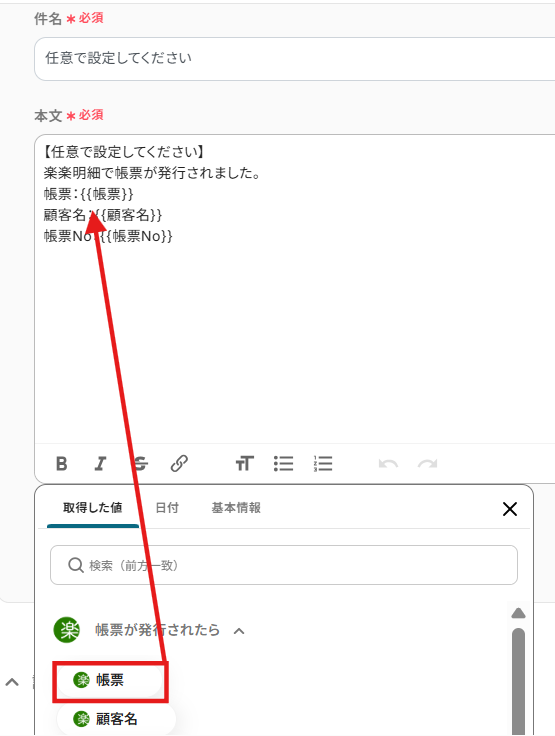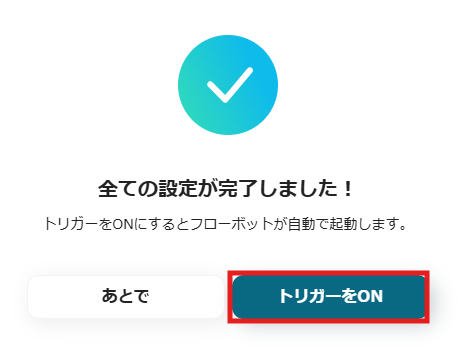楽楽明細を使った請求書や各種帳票の発行業務において、発行後の通知や関連システムへのデータ登録などを手作業で行っていませんか?これらの作業は定期的かつ大量に発生するため、手間がかかるだけでなく、入力ミスや送信漏れといったヒューマンエラーのリスクも伴います。特に、社内に専門知識を持つエンジニアがいない場合、API連携による自動化はハードルが高いと感じてしまうかもしれません。
そこで本記事では、楽楽明細APIの基礎知識から、プログラミングの知識がなくても様々なアプリと楽楽明細を連携させる具体的な方法まで、わかりやすく解説します。この記事を読めば、これまで手作業で行っていた面倒な業務フローを自動化し、ミスをなくしてコア業務に集中できる環境を整えるヒントが得られますので、ぜひ最後までご覧ください。
楽楽明細とGmailを活用したすぐに試せる自動化テンプレート集はこちら
通知を自動化する便利なテンプレート
楽楽明細で帳票が発行されたら、Gmailで通知する
試してみる
■概要
楽楽明細で帳票を発行するたびに、関係部署や担当者へ手動で通知する作業に手間を感じていませんか。
この作業は定型業務でありながらも重要で、通知漏れなどのヒューマンエラーは避けたいものです。
このワークフローを活用すれば、楽楽明細のAPIを利用した連携をノーコードで実現し、帳票発行をトリガーとして自動でGmailから通知できます。
手作業による通知業務から解放され、より重要な業務への集中を後押しします。
■このテンプレートをおすすめする方
・楽楽明細を利用しており、帳票発行後の通知業務を効率化したい経理や営業担当者の方
・楽楽明細のAPI連携を検討しており、プログラミング不要で自動化を実現したい方
・請求書発行フローにおける通知漏れや遅延を防ぎ、業務を標準化したいと考えている方
■注意事項
・楽楽明細、GmailのそれぞれとYoomを連携してください。
・トリガーは5分、10分、15分、30分、60分の間隔で起動間隔を選択できます。
・プランによって最短の起動間隔が異なりますので、ご注意ください。
登録を自動化する便利なテンプレート
Gmailで顧客データが送信されたら、楽楽明細にCSVで一括インポートする
試してみる
■概要
楽楽明細への顧客データ登録を、毎回CSVファイルを手動でインポートしていませんか?
定期的に発生する作業だからこそ、手間がかかり他の重要な業務を圧迫することもあります。
このワークフローは、Gmailで顧客データファイルを受信するだけで、楽楽明細へのCSV一括インポートを自動で実行します。
楽楽明細のAPIを利用した連携のように、手間の掛かる登録作業を自動化し、業務の正確性とスピードを向上させることが可能です。
■このテンプレートをおすすめする方
・楽楽明細へ顧客データを手動でCSVインポートしており、作業を効率化したい方
・Gmailで受け取った顧客情報を楽楽明細に登録する業務を担当している方
・楽楽明細のAPI連携を検討しており、データ登録を自動化したいと考えている方
■注意事項
・楽楽明細、GmailのそれぞれとYoomを連携してください。
・分岐はミニプラン以上のプランでご利用いただける機能(オペレーション)となっております。フリープランの場合は設定しているフローボットのオペレーションはエラーとなりますので、ご注意ください。
・ミニプランなどの有料プランは、2週間の無料トライアルを行うことが可能です。無料トライアル中には制限対象のアプリや機能(オペレーション)を使用することができます。
・トリガーは5分、10分、15分、30分、60分の間隔で起動間隔を選択できます。
・プランによって最短の起動間隔が異なりますので、ご注意ください。
Gmailで帳票データが送信されたら、楽楽明細にCSVで一括インポートする
試してみる
■概要
取引先からGmailで受け取る帳票データを、都度ダウンロードして楽楽明細へ手動でアップロードする作業に手間を感じていませんか。
このワークフローを活用することで、特定のラベルが付いたメールをGmailで受信した際に、添付されたCSVデータを楽楽明細へ自動で取り込むことが可能です。
楽楽明細のAPI連携を利用した自動化によって、手作業による登録業務の時間を削減し、入力ミスなどのヒューマンエラーを防ぎます。
■このテンプレートをおすすめする方
・楽楽明細へのデータ登録を手作業で行っており、業務を効率化したい経理担当者の方
・楽楽明細のAPI連携などを活用して、請求書関連業務の自動化フローを構築したい方
・Gmailで受け取る大量の帳票データ処理に時間がかかり、コア業務に集中したいと考えている方
■注意事項
・楽楽明細、GmailのそれぞれとYoomを連携してください。
・分岐はミニプラン以上のプランでご利用いただける機能(オペレーション)となっております。フリープランの場合は設定しているフローボットのオペレーションはエラーとなりますので、ご注意ください。
・ミニプランなどの有料プランは、2週間の無料トライアルを行うことが可能です。無料トライアル中には制限対象のアプリや機能(オペレーション)を使用することができます。
・トリガーは5分、10分、15分、30分、60分の間隔で起動間隔を選択できます。
・プランによって最短の起動間隔が異なりますので、ご注意ください。
とにかく早く楽楽明細のAPIを利用したい方へ
Yoomには楽楽明細 APIを使った様々なアクションや、業務フローを自動化するためのテンプレートが用意されています。
今すぐ試したい方はこちらから詳細をチェックしてみてください!
楽楽明細 APIとは
楽楽明細 APIは楽楽明細と外部アプリ(Google、Microsoft、Salesforce、Notionなど)を繋げてデータの受け渡しを行い、楽楽明細を使った業務フローを自動化できるインターフェースです。APIはアプリケーション・プログラミング・インタフェース (Application Programming Interface)の略語です。
インターフェースとは簡単に言うと「何か」と「何か」を「繋ぐもの」で、楽楽明細 APIの場合は「楽楽明細」と「外部のアプリ」を繋ぐインターフェースを指します。
また、APIでは大きく分けて以下のような指示を出すことができます。
- 取得:APIを経由して、データを取得することができます。
- 追加:APIを経由して、データを追加することができます。
- 更新:APIを経由して、データを更新することができます。
- 削除:APIを経由して、データを削除することができます。
楽楽明細 APIでできること
楽楽明細 APIでできることをいくつかピックアップしたので、ご覧ください!
気になる自動化例の「試してみる」をクリックしてアカウント登録するだけで、すぐに楽楽明細 APIを使った自動化を体験できます。登録はたったの30秒で完了するので、ぜひ気軽にお試しください!
1. 帳票が発行されたら自動で起動する
楽楽明細 APIは、楽楽明細で帳票が発行されたことを起点として業務フローを自動化することが可能です。
例えば、帳票発行後に担当者へGmailで通知したり、スプレッドシートに発行履歴を記録したりといった一連の流れを完全に自動化し、通知漏れや記録忘れを防ぎます。
楽楽明細で帳票が発行されたら、Gmailで通知する
試してみる
■概要
楽楽明細で帳票を発行するたびに、関係部署や担当者へ手動で通知する作業に手間を感じていませんか。
この作業は定型業務でありながらも重要で、通知漏れなどのヒューマンエラーは避けたいものです。
このワークフローを活用すれば、楽楽明細のAPIを利用した連携をノーコードで実現し、帳票発行をトリガーとして自動でGmailから通知できます。
手作業による通知業務から解放され、より重要な業務への集中を後押しします。
■このテンプレートをおすすめする方
・楽楽明細を利用しており、帳票発行後の通知業務を効率化したい経理や営業担当者の方
・楽楽明細のAPI連携を検討しており、プログラミング不要で自動化を実現したい方
・請求書発行フローにおける通知漏れや遅延を防ぎ、業務を標準化したいと考えている方
■注意事項
・楽楽明細、GmailのそれぞれとYoomを連携してください。
・トリガーは5分、10分、15分、30分、60分の間隔で起動間隔を選択できます。
・プランによって最短の起動間隔が異なりますので、ご注意ください。
2. 顧客データCSVを一括で取込む
楽楽明細 APIの顧客データ取込みアクションをフローの中に組み込むことで、手動でのCSVアップロード作業をなくすことができます。
例えば、Gmailで受信した顧客リストのCSVファイルを自動で楽楽明細に取り込むといった連携が可能になり、顧客情報登録の手間と時間を大幅に削減します。
Gmailで顧客データが送信されたら、楽楽明細にCSVで一括インポートする
試してみる
■概要
楽楽明細への顧客データ登録を、毎回CSVファイルを手動でインポートしていませんか?
定期的に発生する作業だからこそ、手間がかかり他の重要な業務を圧迫することもあります。
このワークフローは、Gmailで顧客データファイルを受信するだけで、楽楽明細へのCSV一括インポートを自動で実行します。
楽楽明細のAPIを利用した連携のように、手間の掛かる登録作業を自動化し、業務の正確性とスピードを向上させることが可能です。
■このテンプレートをおすすめする方
・楽楽明細へ顧客データを手動でCSVインポートしており、作業を効率化したい方
・Gmailで受け取った顧客情報を楽楽明細に登録する業務を担当している方
・楽楽明細のAPI連携を検討しており、データ登録を自動化したいと考えている方
■注意事項
・楽楽明細、GmailのそれぞれとYoomを連携してください。
・分岐はミニプラン以上のプランでご利用いただける機能(オペレーション)となっております。フリープランの場合は設定しているフローボットのオペレーションはエラーとなりますので、ご注意ください。
・ミニプランなどの有料プランは、2週間の無料トライアルを行うことが可能です。無料トライアル中には制限対象のアプリや機能(オペレーション)を使用することができます。
・トリガーは5分、10分、15分、30分、60分の間隔で起動間隔を選択できます。
・プランによって最短の起動間隔が異なりますので、ご注意ください。
3. 帳票データCSVを一括で取込む
顧客データと同様に、帳票データのCSVファイルもAPI経由で一括インポートするアクションをフローに組み込めます。
メールで受け取った帳票データを自動で楽楽明細に連携させることで、手作業によるデータ入力の負担をなくし、業務の正確性とスピードを向上させます。
Gmailで帳票データが送信されたら、楽楽明細にCSVで一括インポートする
試してみる
■概要
取引先からGmailで受け取る帳票データを、都度ダウンロードして楽楽明細へ手動でアップロードする作業に手間を感じていませんか。
このワークフローを活用することで、特定のラベルが付いたメールをGmailで受信した際に、添付されたCSVデータを楽楽明細へ自動で取り込むことが可能です。
楽楽明細のAPI連携を利用した自動化によって、手作業による登録業務の時間を削減し、入力ミスなどのヒューマンエラーを防ぎます。
■このテンプレートをおすすめする方
・楽楽明細へのデータ登録を手作業で行っており、業務を効率化したい経理担当者の方
・楽楽明細のAPI連携などを活用して、請求書関連業務の自動化フローを構築したい方
・Gmailで受け取る大量の帳票データ処理に時間がかかり、コア業務に集中したいと考えている方
■注意事項
・楽楽明細、GmailのそれぞれとYoomを連携してください。
・分岐はミニプラン以上のプランでご利用いただける機能(オペレーション)となっております。フリープランの場合は設定しているフローボットのオペレーションはエラーとなりますので、ご注意ください。
・ミニプランなどの有料プランは、2週間の無料トライアルを行うことが可能です。無料トライアル中には制限対象のアプリや機能(オペレーション)を使用することができます。
・トリガーは5分、10分、15分、30分、60分の間隔で起動間隔を選択できます。
・プランによって最短の起動間隔が異なりますので、ご注意ください。
その他にも下記のようなアクションをAPI経由で実行が可能です。
■フローの中で設定できるアクション(フローボットオペレーション)
- 顧客情報を取得
- 顧客情報を削除
- 帳票を検索(顧客名で検索)
- 帳票を検索(発行日で検索)
- 帳票データの一括取込み状況を取得
- 顧客情報を検索(キーワード検索)
- 顧客情報を検索(日付検索)
楽楽明細 APIの利用料金と注意点
現在、楽楽明細のAPIに関する利用料金やプランごとの詳細な仕様については、公式サイト上で明確な情報が公開されていません。そのため、ここでは一般的なSaaSにおけるAPI利用の注意点について解説します。
※APIを利用する際は、いくつかの注意点があります。
- プランによる制限: 多くのSaaSでは、利用プランによってAPIで実行できることや、1ヶ月あたりのリクエスト上限数が異なります。自動化したい業務の規模や内容に合わせて、適切なプランを選択する必要があります。
- レート制限: APIには、短時間に大量のリクエストが集中するのを防ぐため、一定時間内に実行できるリクエスト回数に制限(レート制限)が設けられていることが一般的です。この制限を超えると一時的にAPIが利用できなくなる場合があります。
- APIキーの管理: API連携には「APIキー」と呼ばれる認証情報が必要です。これは他者に知られると不正利用のリスクがあるため、厳重に管理してください。
楽楽明細のAPIに関する最新かつ正確な情報については、サービス提供元へ直接お問い合わせください。
※詳細は楽楽明細のサービスサイトをご確認ください。
※2025年07月09日時点の情報です。
実際に連携してみた!
ここではノーコードツールYoomが用意するテンプレートで、実際の設定方法を通して楽楽明細 APIを使った具体的な連携方法を紹介していきます!
もしまだYoomのアカウントをお持ちでない場合は、こちらの登録フォームからアカウントを発行しておきましょう。
[Yoomとは]
楽楽明細 APIとの連携方法
はじめに楽楽明細 APIとYoomを連携する方法を紹介します。
まず楽楽明細のマイアプリ登録を行いましょう。
1.Yoom画面左側にある「マイアプリ」→「新規接続」をクリックしてください。
アプリ一覧から楽楽明細を探すか、検索機能を活用して検索しましょう。
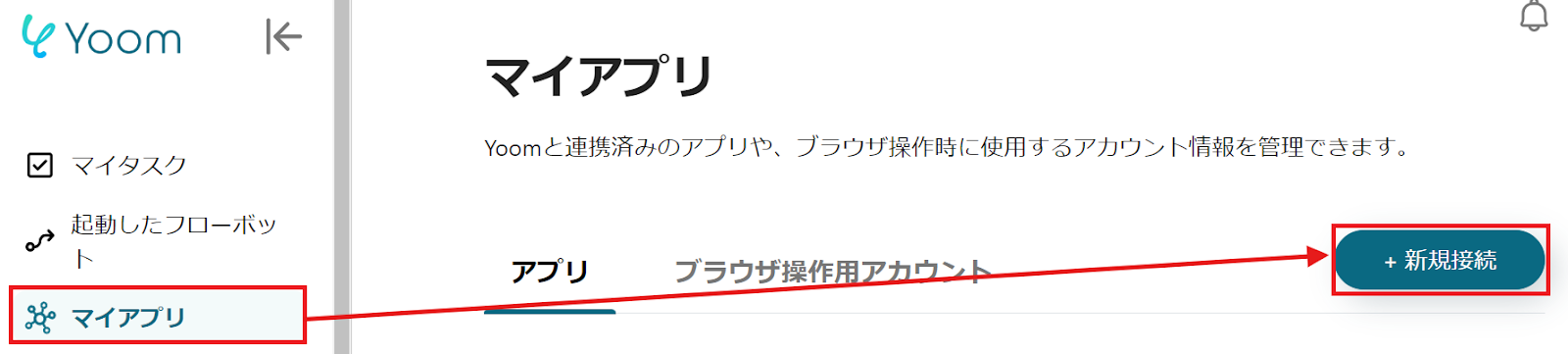
2.入力欄に楽楽明細と入力するとアイコンが表示されるので、アイコンをクリックします。
以下の画面が表示されたら、アカウント名・アクセストークン・ドメイン・アカウントを入力し、「追加」をクリックします。
※アクセストークン欄には、下図の青色下線部の手順を参考にしてAPIトークンを発行し、その値を入力してください。
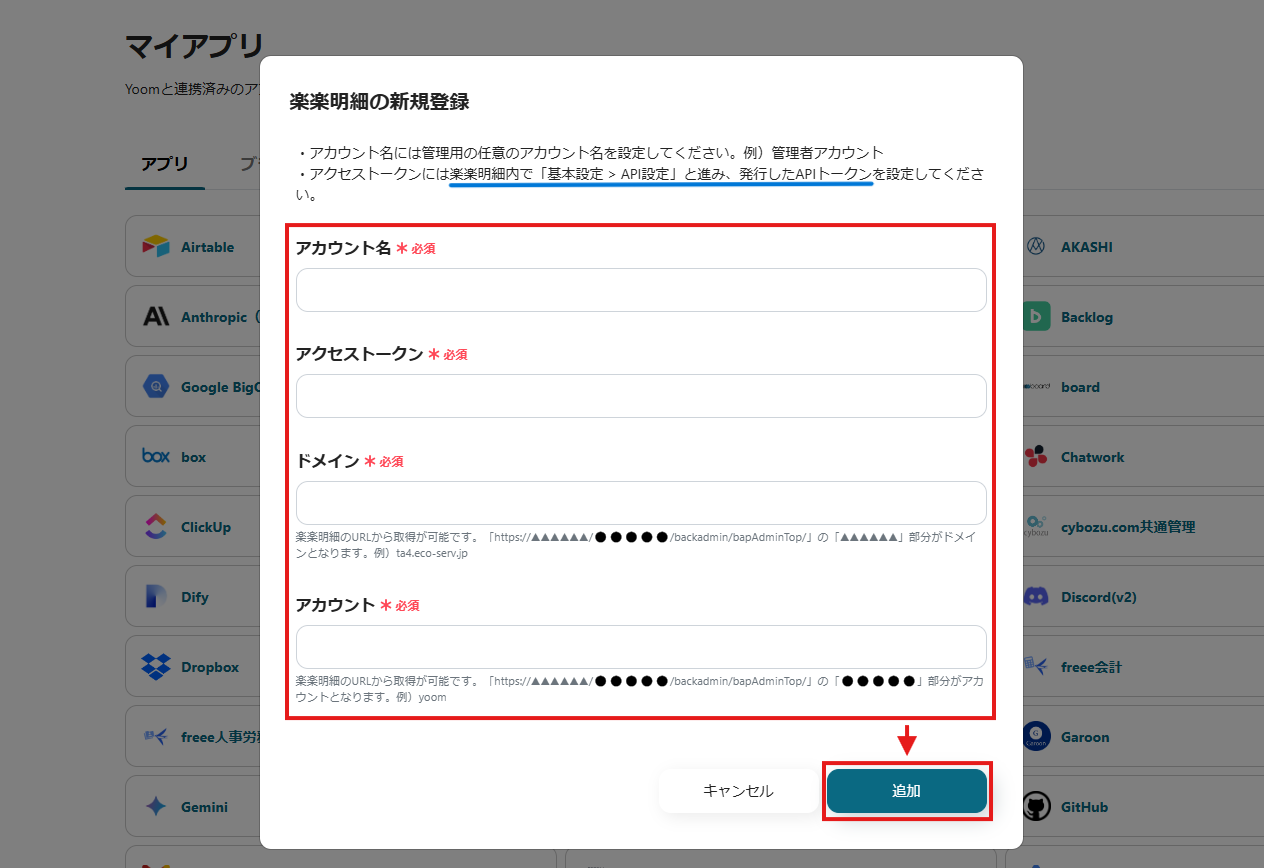
これで楽楽明細との連携は完了です。
今回は「楽楽明細で帳票が発行されたら、Gmailで通知する」という実際のフローボットも作成していきます!
作成の流れは大きく分けて以下です。
- GmailとYoomの連携
- 該当のテンプレートをコピー
- 楽楽明細のトリガー設定およびGmailのアクション設定
- トリガーをONにし、フローが起動するかを確認
楽楽明細で帳票が発行されたら、Gmailで通知する
試してみる
■概要
楽楽明細で帳票を発行するたびに、関係部署や担当者へ手動で通知する作業に手間を感じていませんか。
この作業は定型業務でありながらも重要で、通知漏れなどのヒューマンエラーは避けたいものです。
このワークフローを活用すれば、楽楽明細のAPIを利用した連携をノーコードで実現し、帳票発行をトリガーとして自動でGmailから通知できます。
手作業による通知業務から解放され、より重要な業務への集中を後押しします。
■このテンプレートをおすすめする方
・楽楽明細を利用しており、帳票発行後の通知業務を効率化したい経理や営業担当者の方
・楽楽明細のAPI連携を検討しており、プログラミング不要で自動化を実現したい方
・請求書発行フローにおける通知漏れや遅延を防ぎ、業務を標準化したいと考えている方
■注意事項
・楽楽明細、GmailのそれぞれとYoomを連携してください。
・トリガーは5分、10分、15分、30分、60分の間隔で起動間隔を選択できます。
・プランによって最短の起動間隔が異なりますので、ご注意ください。
ステップ1:GmailとYoomの連携
Gmailも先程の楽楽明細と同様、マイアプリメニューからアプリを検索しクリックしてください。
1.Googleアカウントを選択して「次へ」をクリックします。
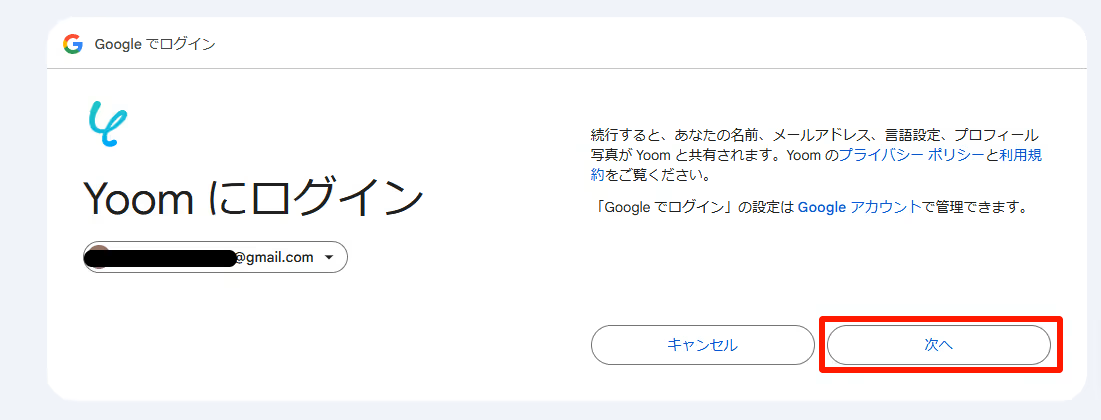
2.以下の画面が表示されたら「続行」をクリックします。
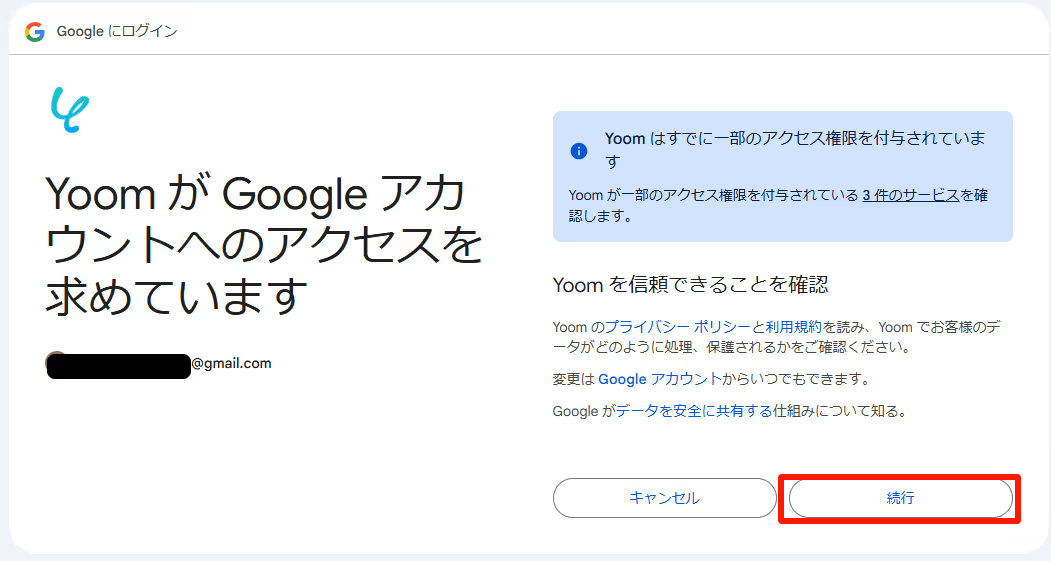
Yoomのマイアプリにそれぞれが登録されたら連携が完了です!
ステップ2:テンプレートをコピーする
ここからいよいよフローを作っていきます!簡単に設定できるようテンプレートを利用しているので、まずはこちらをコピーしましょう。
Yoomにログインし、以下バナーの「試してみる」をクリックしてください。
楽楽明細で帳票が発行されたら、Gmailで通知する
試してみる
■概要
楽楽明細で帳票を発行するたびに、関係部署や担当者へ手動で通知する作業に手間を感じていませんか。
この作業は定型業務でありながらも重要で、通知漏れなどのヒューマンエラーは避けたいものです。
このワークフローを活用すれば、楽楽明細のAPIを利用した連携をノーコードで実現し、帳票発行をトリガーとして自動でGmailから通知できます。
手作業による通知業務から解放され、より重要な業務への集中を後押しします。
■このテンプレートをおすすめする方
・楽楽明細を利用しており、帳票発行後の通知業務を効率化したい経理や営業担当者の方
・楽楽明細のAPI連携を検討しており、プログラミング不要で自動化を実現したい方
・請求書発行フローにおける通知漏れや遅延を防ぎ、業務を標準化したいと考えている方
■注意事項
・楽楽明細、GmailのそれぞれとYoomを連携してください。
・トリガーは5分、10分、15分、30分、60分の間隔で起動間隔を選択できます。
・プランによって最短の起動間隔が異なりますので、ご注意ください。
以下の画面表示を読んで、「OK」をクリックしましょう。
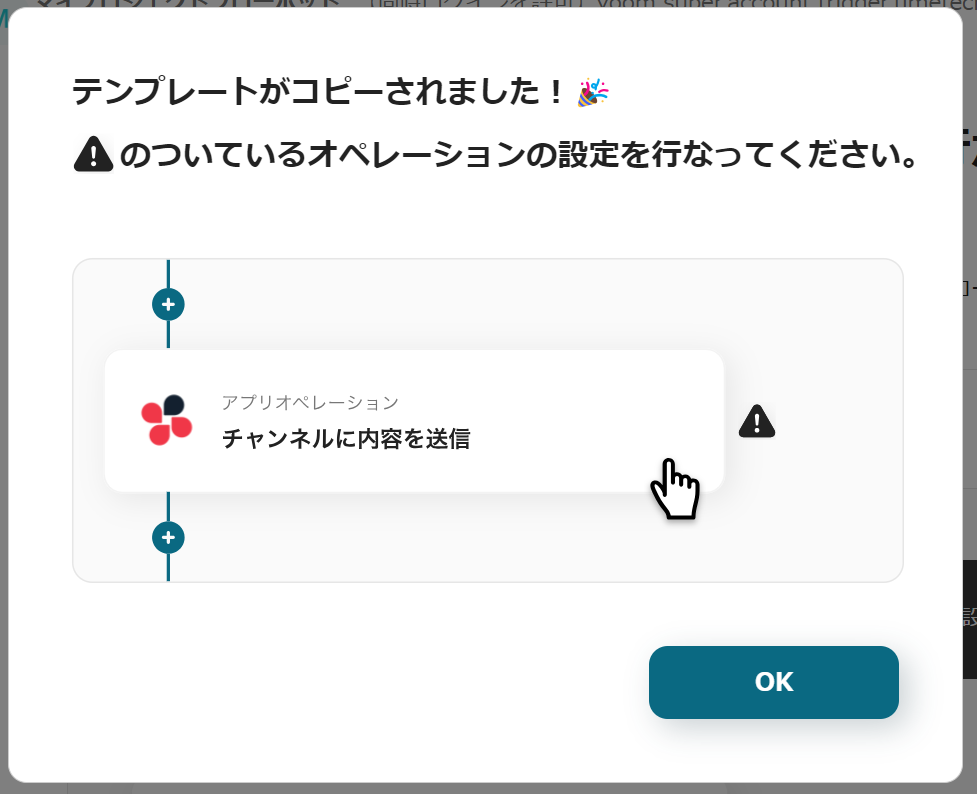
ステップ3:楽楽明細のトリガーアクション設定
1.いよいよフローの設定に入ります!まずは以下の赤枠をクリックしましょう。
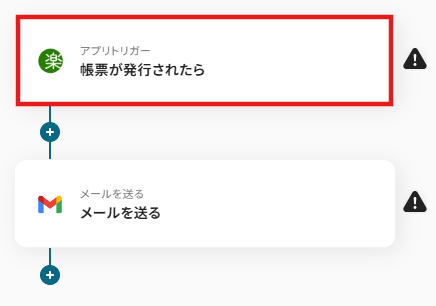
2.以下の画面でYoomと連携するアカウントを選択します。
タイトルと連携するアカウント情報を任意で設定し、トリガーアクションはテンプレート通りに「帳票が発行されたら」のまま「次へ」をクリックして進んでください。
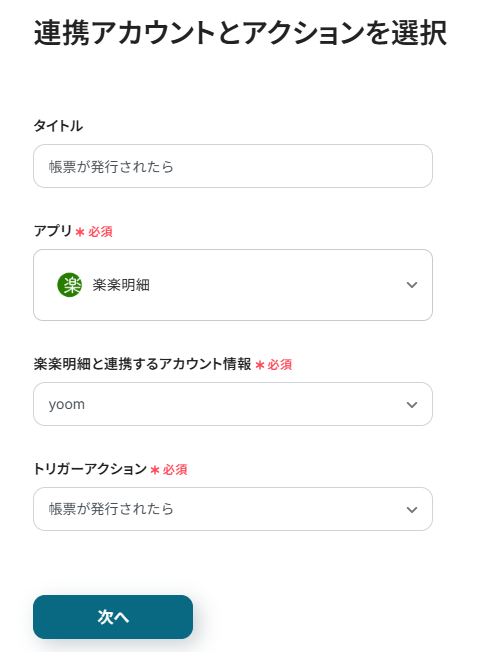
3.トリガーの起動間隔は、用途に合わせてプルダウンより設定してください。
なお、基本的にはそのプランの最短の起動間隔にしてお使いいただくことをおすすめします。
※ご契約のプランによって最短の起動間隔が異なります。
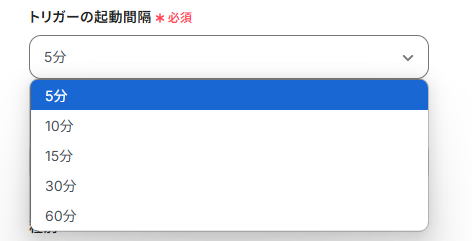
4.実際に楽楽明細でテスト用の帳票を発行し、Yoomで「テスト」をクリックしてください。
テストが成功した場合は、アウトプットが取得できます。
こちらの値は次の設定に活用するので、取得された内容を確認して保存しましょう。
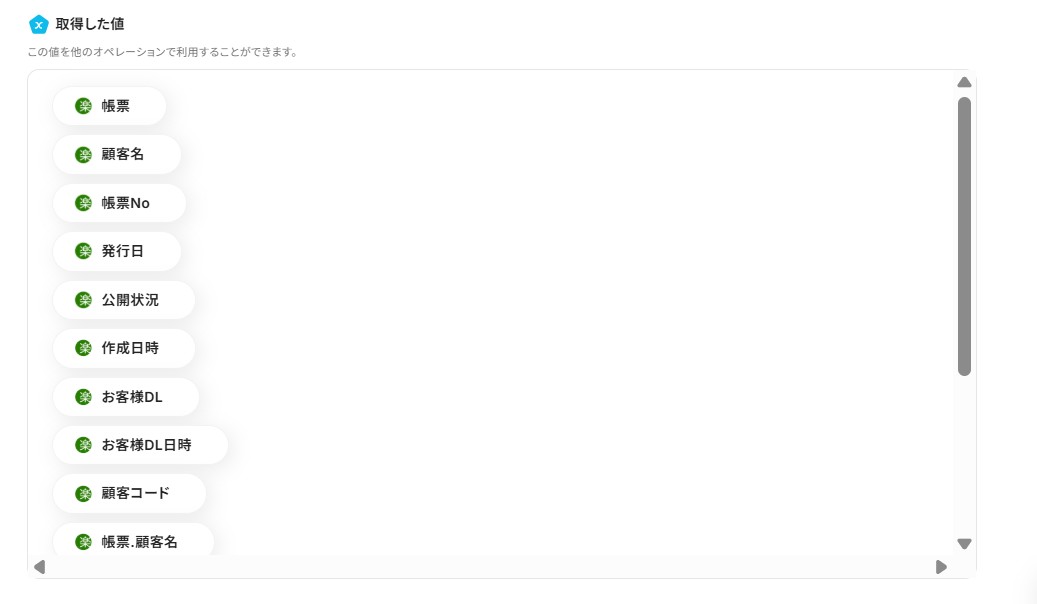
ステップ4:Gmailで通知する設定
1.あっという間に最後の設定項目です!これまでと同様に以下の赤枠をクリックします。
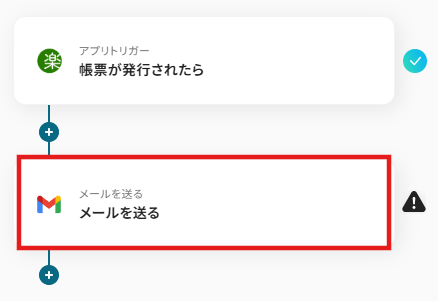
2.以下の画面でYoomと連携するアカウントを選択します。
先ほどと同様にタイトルと連携するアカウント情報を任意で設定し、下にスクロールしましょう。
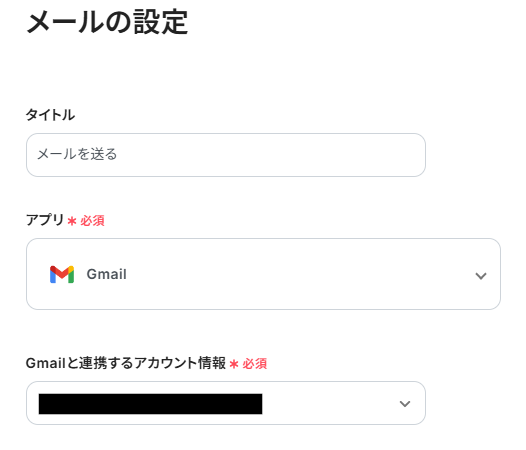
3.続いて、入力欄下の注釈を参考に用途に合わせて入力お願いします!
- 「From」→未設定の場合はGmailと連携したアカウントのメインアドレスからメールが送信されます。
※候補が表示されない場合は再度マイアプリ連携を実施してください。
- 「To」→アウトプットから送信先のメールアドレスを選択します。
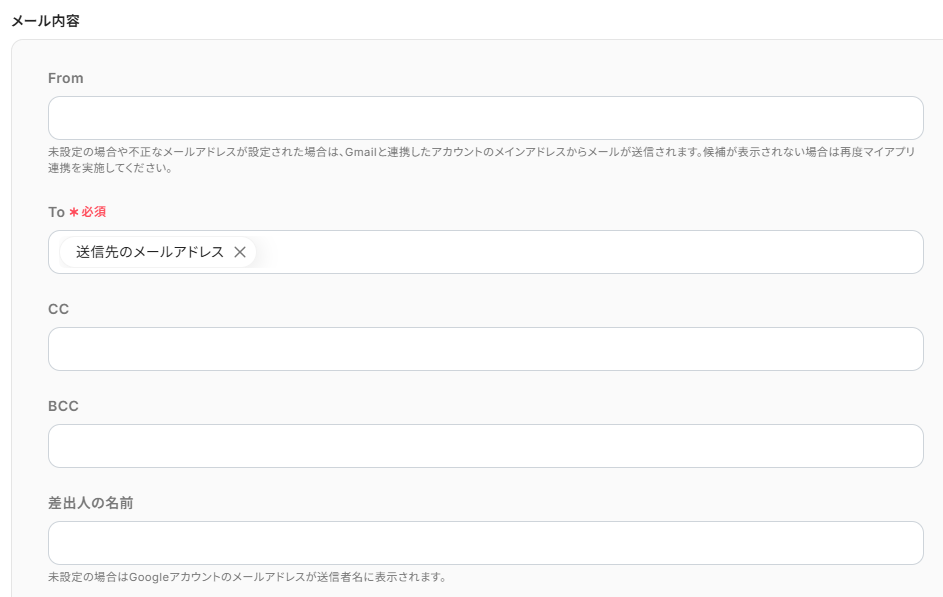
4.以下の項目も用途に合わせて入力しましょう!
- 「件名」→任意の件名を入力
- 「本文」→任意の内容とアウトプットから選択可能です。
※「本文」は定型文やアウトプットを組み合わせることで、帳票ごとの内容に合わせて自動通知できます。
今回はテスト用で以下のような内容を入力しました!
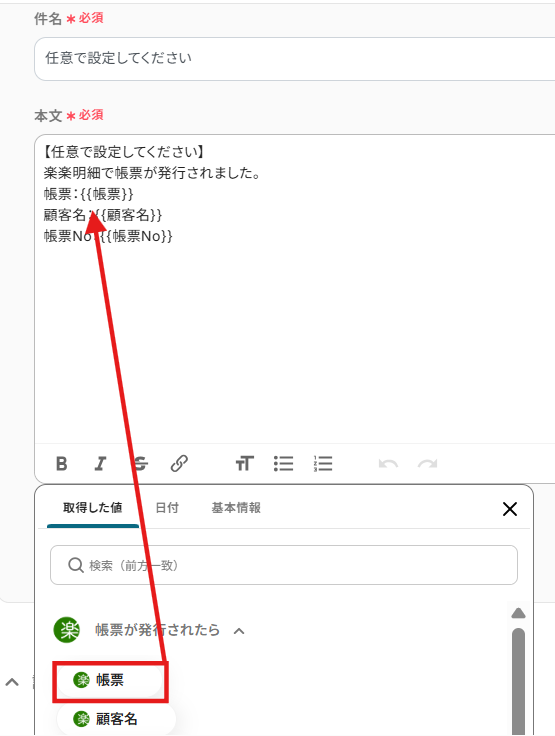
5.設定完了後に、「テスト」をクリックしましょう。
テストが成功したら、Gmailに通知が届いているか確認しましょう!

6.確認後、「保存する」をクリックしてください。
ステップ5:トリガーをONに設定して動作確認
最後に「トリガーをON」をクリックしたら、自動化の設定は完了です!
フローボットが正しく起動することを確認しましょう。
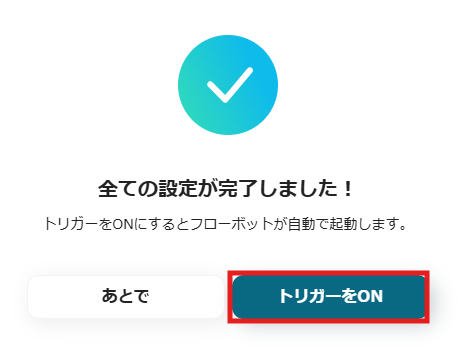
以上が、楽楽明細 APIの連携方法とそれを活用した実際のフローボット作成方法でした!
楽楽明細やGmailを使ったその他の自動化例
本日ご紹介した連携以外にも楽楽明細やGmailのAPIを活用することで様々な自動化を実現することが可能です。
もし気になるものがあれば、ぜひ試してみてください!
楽楽明細を活用した自動化例
楽楽販売の情報をGoogle スプレッドシートに追加したり、Salesforceの商談情報を楽楽販売に連携したりできます。
Googleフォームで送信されたユーザー情報を楽楽販売に登録する
試してみる
Googleフォームで送信されたユーザー情報を楽楽販売に登録するフローです。
Notionでステータスが更新されたら楽楽販売にレコードを登録する
試してみる
Notionでステータスが更新されたら楽楽販売にレコードを登録するフローです。
Salesforceの商談情報を楽楽販売に連携する
試してみる
Salesforceの任意の商談ページからフローボットを起動して、楽楽販売に商談情報を自動的に連携するフローボットです。
楽楽販売の情報をGoogle スプレッドシートに追加する
試してみる
楽楽販売の情報をGoogle スプレッドシートのデータベースに追加するフローです。
楽楽販売で登録された情報でGoogleカレンダーに予定を登録する
試してみる
楽楽販売で登録された情報でGoogleカレンダーに予定を登録するフローです。
Gmailを活用した自動化例
Gmailと他のアプリを連携することで、Gmailからのメール送信を自動化したりすることが可能です。
定型業務を自動化することで、対応漏れを防ぎながら業務の効率化を図れるでしょう!
Gmailでメールを受信したら、DeepLで翻訳し担当者に依頼する
試してみる
■概要
Gmailでメールを受信したら、DeepLで翻訳し担当者に依頼するフローです。
Yoomではプログラミング不要でアプリ間の連携ができるため、簡単にこのフローを実現することができます。
■このテンプレートをおすすめする方
・グローバルチームで働いており、多言語間のコミュニケーションを円滑に行いたい方
・海外の取引先や顧客から外国語のメールが頻繁に届いており、迅速な内容把握や対応が必要と考えている方
・メール内容のDeepLでの翻訳と、メール対応依頼をスムーズに進めたい方
・重要なビジネスメールの見落としを防止したい方
・国際的なカスタマーサポートを実施しており、多言語での問い合わせ対応の効率化を図りたいサポートチームメンバー
■注意事項
・Gmail、DeepLのそれぞれとYoomを連携してください。
・トリガーは5分、10分、15分、30分、60分の間隔で起動間隔を選択できます。
・プランによって最短の起動間隔が異なりますので、ご注意ください。
Googleスプレッドシート上のリストそれぞれにメールを送信する
試してみる
■概要
・Googleスプレッドシート内にある顧客リストのアドレスに対して、メールを一度に送信します。
・同じ処理を繰り返す処理を用いることで、顧客別に社名や担当者名を変換してメールを送付することができます。
■実際のフローボットの動き
https://youtu.be/dUv9YYx5wHo
■注意事項
・今回使用している同じ処理を繰り返す操作はチームプラン以上でご利用可能となっています。
※フリープランの場合でも、1度2週間の有料プランのトライアルが実施可能です。
Yoomワークスペース(管理画面)の左下プラン変更からお申込が可能ですので、有料プランの機能検証の際はこちらをご活用くださいませ。
無料トライアルでできることと開始方法および注意点▼
https://intercom.help/yoom/ja/articles/9115350
Googleフォームが送信されたら回答者に自動でGmailを返信する
試してみる
Googleフォームが送信されたら回答者に自動でGmailを返信するフローです。
Zoomウェビナー終了後、Gmailでフォローメールを自動送信する
試してみる
■概要
Zoomウェビナー終了後、Gmailでフォローメールを自動送信するフローです。
Yoomを利用すると、プログラミング不要で簡単にアプリ同士を連携することができます。
■このテンプレートをおすすめする方
1. Zoomでウェビナーを頻繁に開催する方
・ウェビナー終了後に参加者へのフォローメールを欠かさず送りたいが、手動での作業に手間を感じている方
・ウェビナーの参加者に迅速かつ効率的にフォローメールを送りたい方
2. Gmailを主要なコミュニケーション手段として利用している方
・Gmailを日常的に使っており、テンプレートメールを自動化することで業務効率を上げたい方
・参加者全員に個別にメールを送る手間を省きたい方
■注意事項
・ZoomとGmailのそれぞれとYoomを連携してください。
・トリガーは5分、10分、15分、30分、60分の間隔で起動間隔を選択できます。
・プランによって最短の起動間隔が異なりますので、ご注意ください。
問い合わせメールへの返信内容をChatGPTで生成し、Gmailで返信する
試してみる
■概要
このワークフローでは、GmailとChatGPTの連携を活用して、顧客からの問い合わせ対応を自動化することが可能です。この自動化により、対応のスピードと精度が向上し、担当者の業務負担を軽減できるでしょう。
Yoomを利用すると、プログラミング不要で簡単にアプリ同士を連携することができます。
■このテンプレートをおすすめする方
・Gmailを使用して多数の問い合わせメールを受け取っているサポート担当者の方
・ChatGPTとGmailの連携を通じて業務の自動化を図りたいIT担当者の方
・顧客対応の迅速化と品質向上を目指している経営者の方
・業務効率を高めつつ、顧客満足度を維持・向上させたい企業の担当者の方
■注意事項
・ChatGPTとGmailそれぞれとYoomを連携してください。
・ChatGPT(OpenAI)のアクションを実行するには、OpenAIのAPI有料プランの契約が必要です。(APIが使用されたときに支払いができる状態)
https://openai.com/ja-JP/api/pricing/
・ChatGPTのAPI利用はOpenAI社が有料で提供しており、API疎通時のトークンにより従量課金される仕組みとなっています。そのため、API使用時にお支払いが行える状況でない場合エラーが発生しますのでご注意ください。
まとめ
楽楽明細のAPI連携を行うことで、これまで手作業で行っていた帳票発行後の通知作業やデータ登録業務が自動化され、手間の削減やヒューマンエラーの防止に繋がります!また、担当者がこれらの定型業務から解放されることで、より付加価値の高いコア業務に集中できる時間と環境を生み出すことが可能です。
今回ご紹介したノーコードツール「Yoom」を使えば、プログラミングの知識がない方でも、画面上でアプリのアイコンを繋いでいくだけの直感的な操作で、簡単に業務フローを構築できます。
もし楽楽明細を使った業務の自動化に少しでも興味を持っていただけたなら、ぜひこちらから無料登録して、Yoomによる業務効率化を体験してみてください!